微信聊天记录迁移技巧使用图文教程(包含iPhone与安卓版)
随着科技的发展,手机在我们的生活中扮演了很重要的角色,手机在便利我们生活的同时,也会对我们造成很重要的影响.手机已经成为了我们的必需品,不仅是通讯工具,而且很大程度上都是娱乐功能。 手机人人爱,人人离不了啦.那么使用手机时,还要细心学习一些小知识!我们能够更好的使用手机。
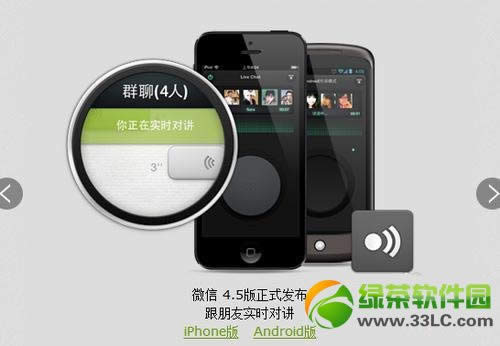
步骤一、打开微信4.5版本,在底部dock栏中点击“设置”项。
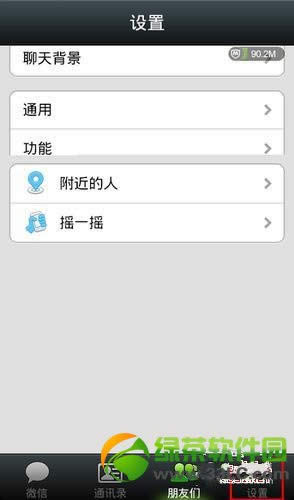
步骤二、在新界面点击“通用”选项进入下一界面。
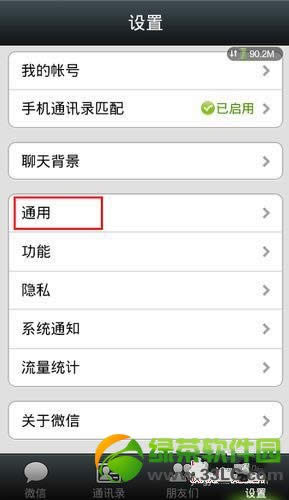
步骤三、在“通用”界面点击“聊天记录迁移”列表项。
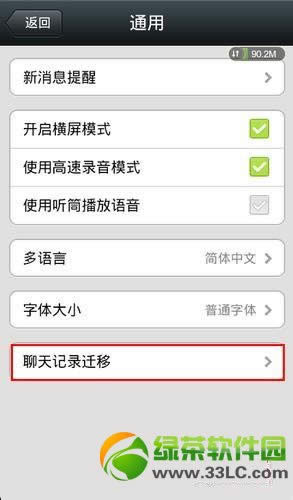
步骤四、点击“上传”按钮上传聊天记录,如下图所示。
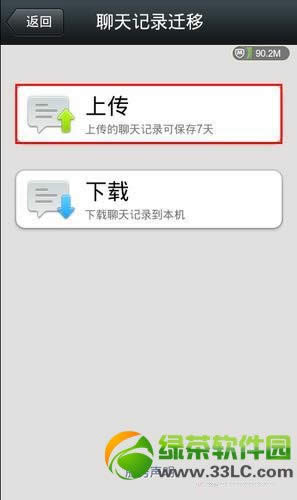
步骤五、勾选需要上传的好友聊天记录,点击“完成”按钮即可。
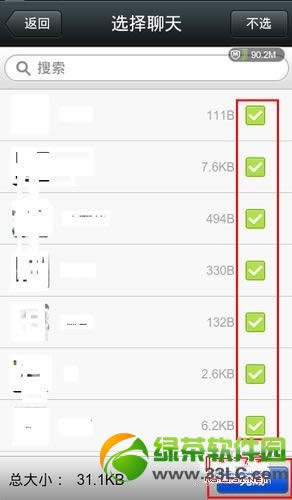
提示--若使用的是非wifi网络,会弹出提示窗体,此时点击“确定”按钮即可。
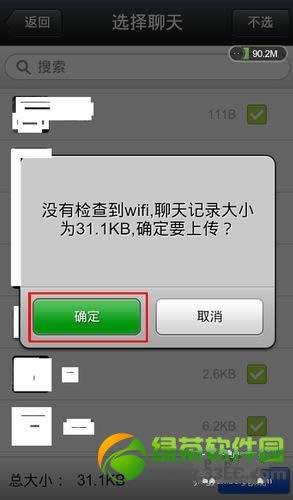
步骤六、点击“上传”按钮,也可以设置密码,保护聊天记录安全。
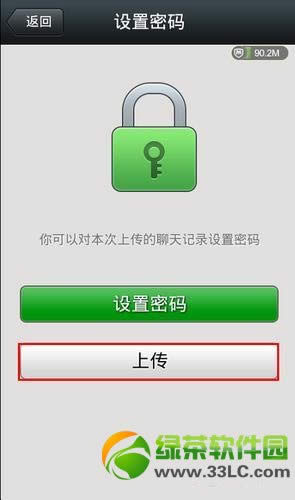
步骤七、只需静静等待上传完成就可以了。上传的聊天记录将保存7天。
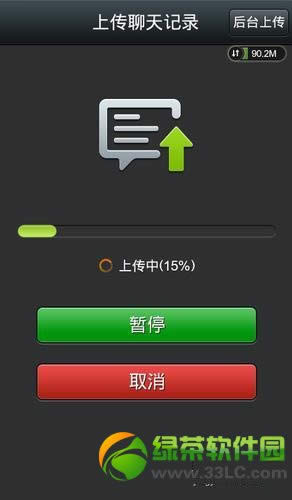
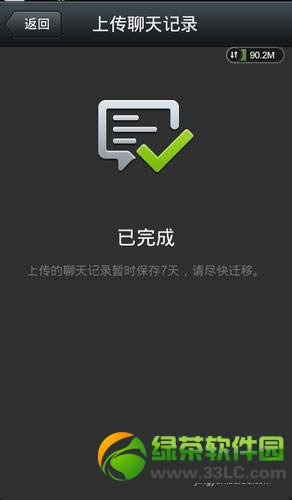
手机APP这些安装在手机里面丰富多彩的软件,让我们的生活更加方便和精彩。游戏、社交、购物、视频、音乐、学习......我们可以随时随地,随处进行。